ps教你制作布料上的褶皱文字效果(2)
来源:sc115.com | 304 次浏览 | 2015-09-15
标签: 褶皱 布料
让文字自然地按着丝绸的皱褶扭曲涉及到两个重要的步骤:
一是首先要让文字的扭曲与丝绸背景的扭曲一样。
二是要让文字的明暗度与丝绸对应位置上的明暗度要一样。
一、文字扭曲:
为了实现第一步,让文字与背景有着相同的扭曲,我们首先要建立一个置换图,这是置换滤镜所必需的。步骤如下:
1 、我们首先在通道中观察一下这张丝绸图片在哪一个通道上的对比最强烈,在下图中可以看到,在这张背景中,红色通道上的对比效果是最佳的。
选择一个对比效果良好的通道:
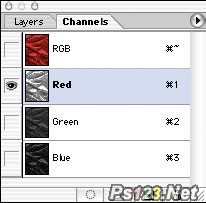

2 、现在要单独将这个红色通道存为一个新文件,你可以选中这个通道后,然后按右键,选择复制通道( Duplicate Channel ),保存路径应选择新文件(下图红框处),然后起一个文件名(见下图),按 OK 后,就会有一个新的文件产生,这个红色通道已经成为这个新文件的背景,它是灰度图片,保存这张图(如果有人用其它方法将这个通道新建一个文件的话,图层一定要合并),存成 PSD 格式(记住,一定要 PSD ,因为下一步的滤镱需要这种格式)。这个新文件就是一张置换图了。
将红色通道复制建立一个新文件

3 、我们开始要加上文字了,在这里输进 Satin 这个词,文字选择白色,而且最好将文字放在背景一个有良好的明暗对比的地方。见下图。
加上文字:
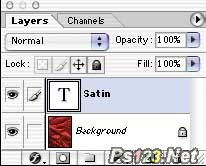
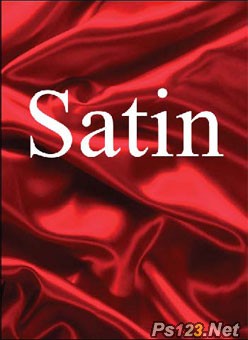
搜索: 褶皱 布料
- 上一篇: PS教你制作发光字
- 下一篇: ps教你制作高温燃烧火热文字效果
 循环音乐27
循环音乐27